发布时间:2022-10-12 13: 56: 19
相信很多人都遇到这样的情况,看中一张精美图片,想拿来做壁纸,结果已设置,发现变得超级模糊!其实原因很简单,图太小屏幕太大了!被放大后的图直接成了马赛克……

小伙伴有没有遇到这样的烦恼呢
图放大就糊,我该拿图怎么办?
不光是生活中,在工作时我们也经常遇到做PPT写文章需要配图的麻烦事,好不容易在百度上找到一张和文字对应的,结果右键另存为到本地一看,大小100KB……
放在哪里都是糊的一塌糊涂,瞬间拉低了PPT逼格和文章观看性!合适的图片简直堪比找对象那么难!真的是一张图逼疯一位打工人啊!

百度视图虽然能帮忙找到一些不同尺寸的图,但想要大而且还清晰的版本,真的是没有现成的!这时候你会发现无损图片放大工具的牛X之处!
综上所述,不管你信不信图片放大后变模糊已经是生活工作中难以逃避的痛点。其实要想解决它,有多种方法,但是我推荐你先试试PhotoZoom这款专业软件,它升级的新技术:S-Spline XL 插值算法,能将低像素的小图放大至 300000 x 300000 像素!
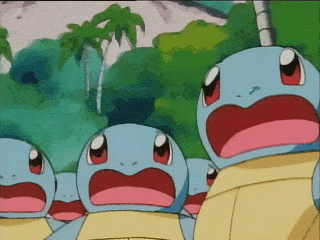
其实图片放大变模糊就是因为算法不够完善,无法给到本来没有的那些像素。PhotoZoom中S-Spline Max、S-Spline XL 和 S-Spline 的图片调整方法均附带有各类不同的“预设”,不光有强大算法,还有高度可定制性,相当的智能。

锐化
“锐化程度”设置可决定图像的总体清晰度。通常情况下,锐化程度设置越高,图像效果就越好,锐化程度的典型值为 75 ~ 100。但如果图像中含有杂色和 JPEG 不自然感,则属例外。
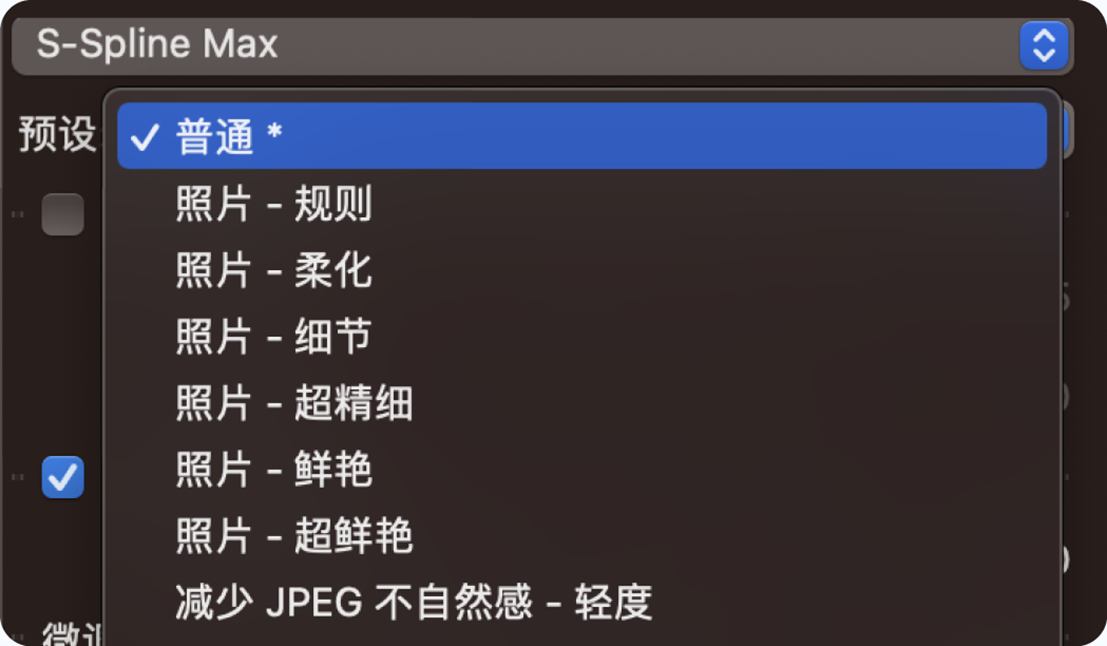
人工细节
“人工细节”设置可在图像上添加颗粒,使其更加逼真自然,减少塑料的感觉。理想设置通常介于 10 ~ 25 之间。某些图像可能需要更高的设置,如包含众多细微之处的照片(例如,拍摄于森林中的立体空间照片)。有些特殊情况也可能需要 10 以下的设置值;
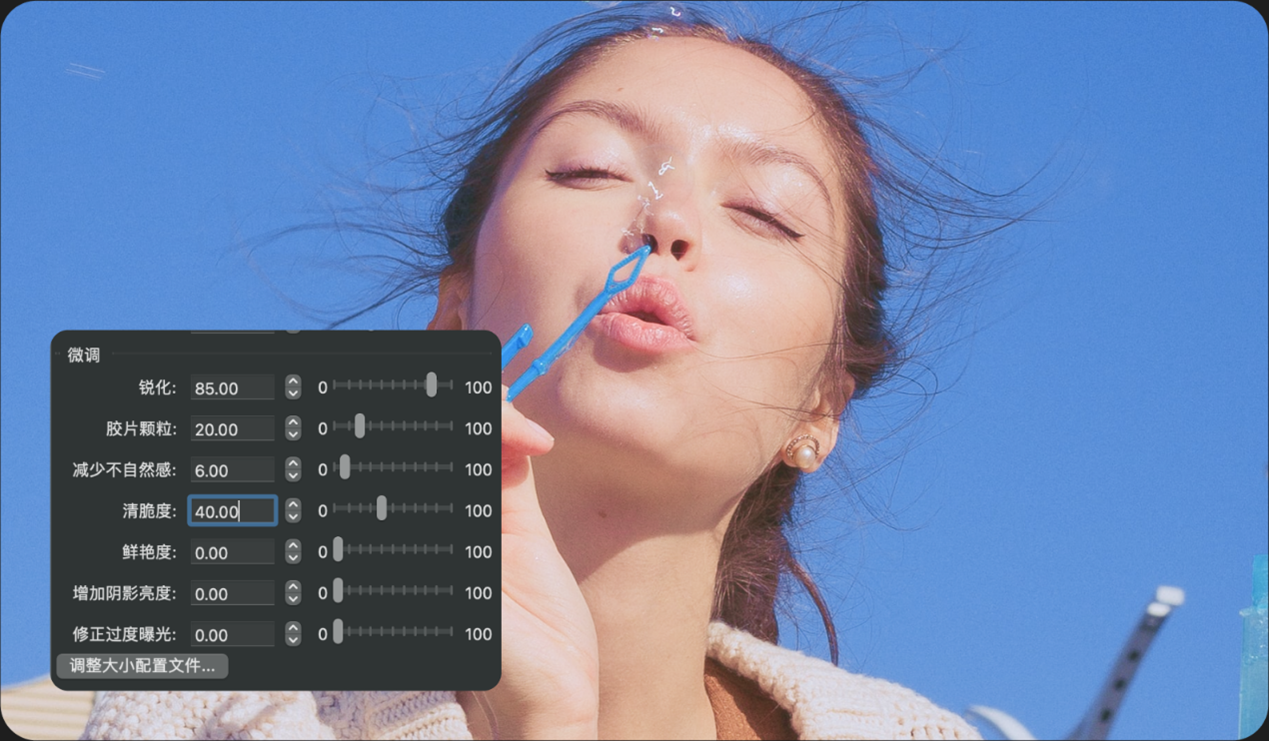
边缘增强
“边缘增强”设置可提高图像边缘的锐化程度(高色彩对比度)。对于图形图像和文本,将“边缘增强”设为 75 或更高特别有用。而对于照片,最好采用较低设置(介于 0 ~ 50 之间,具体视照片情况而定),否则,放大后可能显得过于象“塑料”。少数照片可能在“边缘增强”设置高于 50 时会提升效果;
细节增强
与锐化边缘不同,“细节增强”设置可提高边缘的柔和度(低色彩对比度)。通过增加此设置值,图片在放大时就会突出呈现或精细或模糊的细节.通常情况下,“细节增强”理想的设置值介于 0 ~ 60 之间。如果设置过高,常会产生“塑料”效果,当然,其中也存在某些例外情况;
看图说话,使用S-Spline XL算法并微调参数所得结果:
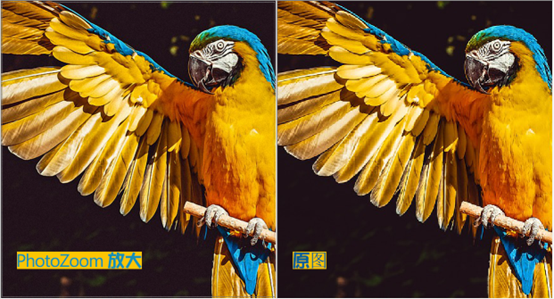
考虑到用户可能来自不同国家,PhotoZoom采用了人性化的语言设计,支持简体中文、英文等多国语系,这波操作真的很贴心了~
一键省心:批量处理大量图片
工作中,我们肯定不会只用到一张图,所以处理多张图片一起放大的情况会非常多,如果只能一张一张进行,必然要花费很多精力,加班做这个太让人苦难了!别担心,PhotoZoom的多处理器支持和GPU加速器大大减少批量处理图片的时间,让你下班越来越早。
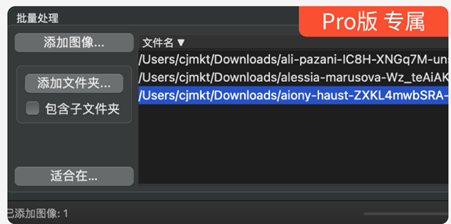
肯定有人说,除了PhotoZoom没有其他放大还不模糊的办法吗?有,不过都有各种各样的问题,下面我们来一起看看具体情况:
1、用PS放大图片
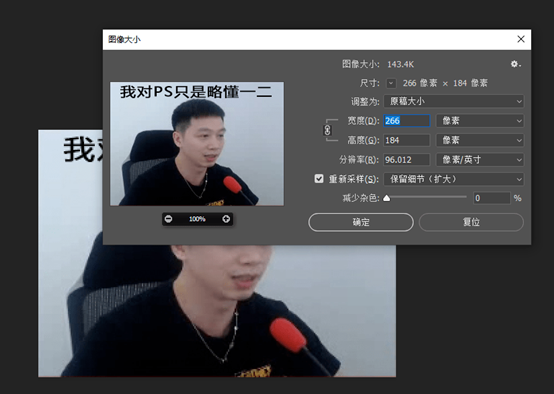
处理图片当然不可能不提鼎鼎大名的PS,它也确实支持调整图片大小,也还有放大的优化选项,但是你确定要为放大图片,安装一个大小超过2GB的庞然大物吗?而且效果嘛...某音上倒经常有用这种方法糊弄人的。

2、在线图片无损放大网站
现在还有不少宣称可以通过AI人工智能在线将图片放大的网站,比如这叫做【AI智慧图片放大】的,写着只需要简单3步就可以完成图片的高品质放大,但是你会发现它最高就只有4倍放大,图片体积也只能是最大3MB,分辨率要求还必须是超过800x750,各种限制太麻烦了。
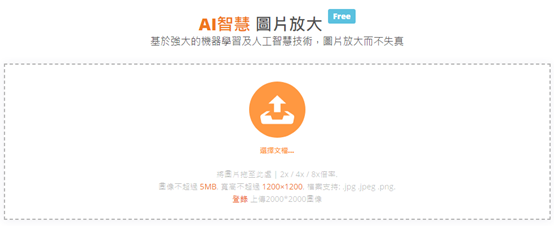
3、开源软件waifu2x
只要了解过图片放大,或者说去搜索过,应该都见过这个waifu2x的名字了,它是使用卷积神经网络对动漫风格的图片进行放大操作,尤其是动漫图效果还是不错的,但是要求同样也很多,而且放大的倍数只有2倍… 效果确实比前面的要好,但可定制性确实不够好。简单用一下可能还可以,遇到多张图,那基本就是重复劳动了。
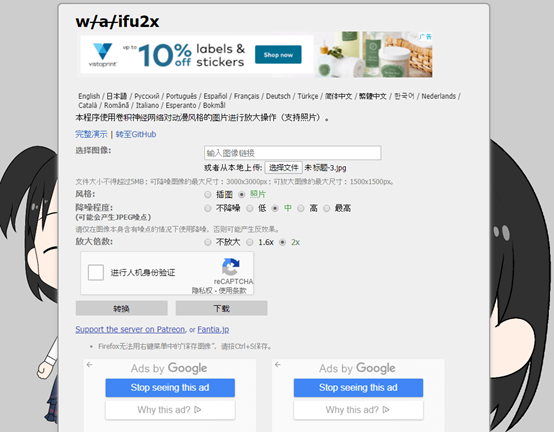
有一说一,上述的软件或网站确实可以支持对图片进行放大,但真要将一张渣像素的小图放大到可以商业的级别,你可能还是离不开拥有S-Spline 技术的PhotoZoom。而且,PhotoZoom提供了试用版本,你可以下载体验,看看效果是否满意,如果觉得满意,再付费也不迟。我们还帮您准备了专属优惠码:gzhyh50y,输入后立减50元,有需要的可以进入PhotoZoom中文官网购买哦,机会难得,不容错过!
展开阅读全文
︾